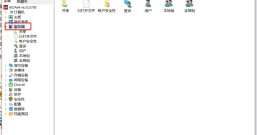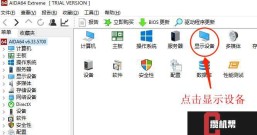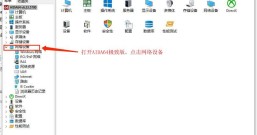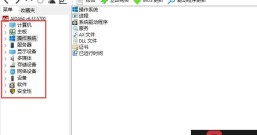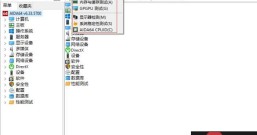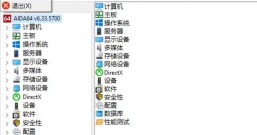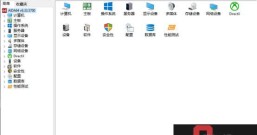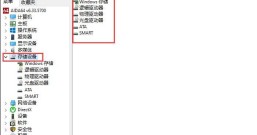品牌型号:华为matebook D14
系统:Windows 11家庭版
软件版本:AIDA64 v6.50.5800
不同型号的电脑都有着不同的性能,因为有性能的差异,所以不同的电脑之间所带来的功耗也是不同的,通常一些主打性能的电脑功耗相对来说会更高一些,而功耗是反应一台电脑工作状态的重要指标,我们可以通过功耗数值来判断电脑的各个零部件是否正常,那么今天我们就来说一说AIDA64怎么看硬件功耗,以及AIDA64怎么查看整机功耗,一起来看看吧!
图一:AIDA64软件主界面
一、AIDA64怎么看硬件功耗
作为一款专业的电脑检测软件,AIDA64能够查看电脑中各个零部件的实时功耗数据,而查看的方式也非常简单,具体操作方法如下:
(1)、在AIDA64软件主界面打开“计算机”-“传感器”
(2)、在“功耗”一栏即可查看电脑各个零部件的实时功耗
图二:使用AIDA64查看电脑硬件功耗
我们可以看到在“功耗”一栏中我们能够查看电脑许多零部件的功耗信息,例如CPU功耗、电池电源功耗、GPU显存功耗等等,而在上图中所显示的各种功耗,在下文中会选择较为重要的部分进行介绍。
另外,针对CPU功耗这一方面,我们除了能够在“功耗”这一栏中看到CPU的功耗信息,还能够利用AIDA64查看CPU功耗的变化曲线,具体操作方法如下:
(1)、在AIDA64软件主界面打开“工具”-“系统稳定性测试”,进入到烤机界面
图三:进入AIDA64烤机界面
(2)、在烤机界面中选择“powers”选项,AIDA64会将实时记录下的CPU功耗变化以曲线形式展现出来。
图四:使用AIDA64查看CPU功耗变化曲线
查看CPU功耗变化曲线能够更加直观的看到电脑CPU的功耗变化,在一般情况下,CPU的功耗变化曲线都是起伏较少、较为平缓的,只有在运行一些大型软件时才会有所增加。
二、AIDA64怎么查看整机功耗
当然,我们查看电脑功耗最直观的方式还是直接查看整机功耗,但是在AIDA64软件中并没有能够直接查看整机功耗的选项,不过我们可以通过主要零部件功耗相加的方式来大致计算出整机功耗。
我们电脑的整机功耗主要是由CPU功耗和显卡功耗为主,其他的零部件例如内存、硬盘等虽然也会产生一些功耗,但是这些硬件产生的功耗相对来说比较小,因此我们仅需将CPU功耗和显卡功耗相加即可大致得出整机功耗的数值。
如图一所示,在“功耗”一栏中我们可以看到有许多关于电脑CPU的功耗信息,在这里我们只需要查看“CPU package”这一项的功耗即可,这一项的数值代表的是CPU的封装功耗,也是和CPU实际功耗最为接近的。
图五:使用AIDA64查看CPU功耗
而至于显卡功耗,由于本台电脑采用的是AIDA64 v6.50.5800的试用版本,因此无法看到显卡功耗的详细信息,显卡功耗的信息会在AIDA64正式版中显示出来,在正式版AIDA64中的“功耗”一栏有一项“图形处理器(GPU)”的数值,该数值即为显卡功耗的数值。
随后我们将CPU功耗和显卡功耗进行相加即可得出大概的整机功耗。
好了,以上就是关于AIDA64如何查看硬件功耗以及AIDA64如何查看整机功耗的全部内容了,AIDA64不仅能够查看电脑硬件的功耗信息,还能够针对电脑的一些重要零部件例如CPU等做出功耗变化曲线,而至于整机功耗,我们也可以在AIDA64中查看主要零部件的功耗,随后进行相加即可。如果有对这款软件感兴趣的小伙伴们,可以前往AIDA64的中文网站上了解更多信息哦!
作者:LK